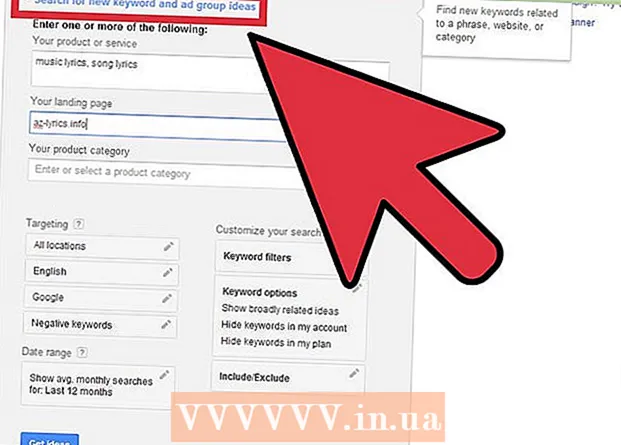Autorius:
Roger Morrison
Kūrybos Data:
6 Rugsėjo Mėn 2021
Atnaujinimo Data:
20 Birželio Birželio Mėn 2024

Turinys
- Žengti
- 1 dalis iš 3: Diegimo programos įkėlimas
- DVD kopijos naudojimas
- Programinės įrangos kopijos naudojimas
- 2 dalis iš 3: „Rockstar Social Club“ įdiegimas (pradinė sąranka)
- 3 dalis iš 3: GTA 4 įdiegimas
- Patarimai
„Grand Theft Auto 4“ yra vienas naujausių „GTA“ franšizės žaidimų, kurį galima rasti ir asmeniniame kompiuteryje. Tai reiškia, kad galite žaisti ir mėgautis žaidimu net be žaidimų konsolės. Nors tai nėra taip lengva, palyginti su žaidimo įkėlimu į „Xbox“ ar „Playstation“, įdiegti „GTA 4“ kompiuteryje vis tiek yra labai paprasta. Tai turite padaryti tik vieną kartą.
Žengti
1 dalis iš 3: Diegimo programos įkėlimas
DVD kopijos naudojimas
 Atidarykite savo kompiuterio DVD grotuvą. Norėdami atidaryti įrenginį, paspauskite kompiuterio DVD grotuvo mygtuką.
Atidarykite savo kompiuterio DVD grotuvą. Norėdami atidaryti įrenginį, paspauskite kompiuterio DVD grotuvo mygtuką.  Įdėkite GTA 4 diegimo DVD. Įdėdami rodyklę į diską, įdėkite rodomąjį pirštą į vidurinę DVD angą, o nykščiu - į šoną, kad laikytumėte DVD.
Įdėkite GTA 4 diegimo DVD. Įdėdami rodyklę į diską, įdėkite rodomąjį pirštą į vidurinę DVD angą, o nykščiu - į šoną, kad laikytumėte DVD.  Uždarykite DVD grotuvą. Dar kartą paspauskite DVD grotuvo mygtuką kompiuteryje, kad uždarytumėte disko angą.
Uždarykite DVD grotuvą. Dar kartą paspauskite DVD grotuvo mygtuką kompiuteryje, kad uždarytumėte disko angą.  Palaukite, kol kompiuteris baigs skaityti diską. Pasirodys nedidelis langas, kuriame galėsite pasirinkti sąrankos kalbą.
Palaukite, kol kompiuteris baigs skaityti diską. Pasirodys nedidelis langas, kuriame galėsite pasirinkti sąrankos kalbą. 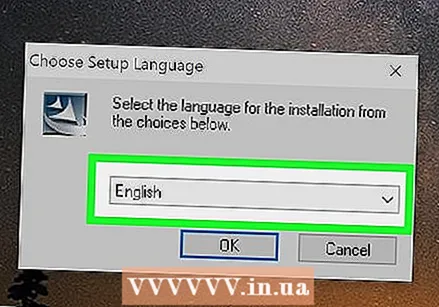 Pasirinkite kalbą. Spustelėkite išskleidžiamąjį sąrašą ir pasirinkite kalbą, kurią norite naudoti. Pasirinkę kalbą spustelėkite „Gerai“.
Pasirinkite kalbą. Spustelėkite išskleidžiamąjį sąrašą ir pasirinkite kalbą, kurią norite naudoti. Pasirinkę kalbą spustelėkite „Gerai“. - Parodomas „Rockstar Social Club“ langas, kurį naudojate žaidimui įdiegti į savo kompiuterį.
Programinės įrangos kopijos naudojimas
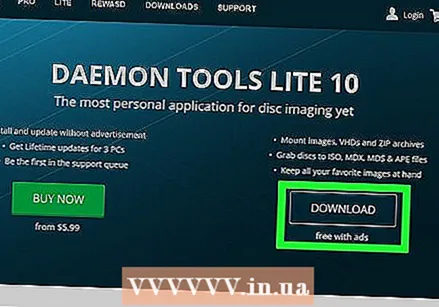 Atsisiųskite virtualų DVD-ROM, kad galėtumėte perskaityti skaitmeninę GTA diegimo programos kopiją. Plačiai naudojamas virtualus DVD-ROM yra „Daemon Tools“ (http://www.daemon-tools.cc/products/dtLite). Norėdami įdiegti programą į savo kompiuterį, spustelėkite tinklalapio atsisiuntimo nuorodą.
Atsisiųskite virtualų DVD-ROM, kad galėtumėte perskaityti skaitmeninę GTA diegimo programos kopiją. Plačiai naudojamas virtualus DVD-ROM yra „Daemon Tools“ (http://www.daemon-tools.cc/products/dtLite). Norėdami įdiegti programą į savo kompiuterį, spustelėkite tinklalapio atsisiuntimo nuorodą. 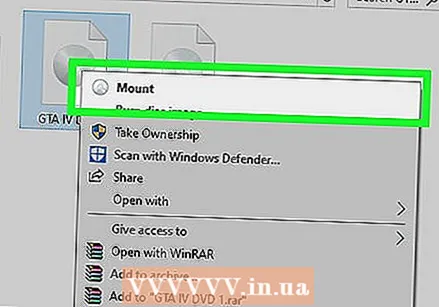 Įkelkite diegimo programą į virtualųjį diską. Dukart spustelėkite žaidimo diegimo failą ir jis turėtų automatiškai atsidaryti naudodamasis virtualiuoju disku.
Įkelkite diegimo programą į virtualųjį diską. Dukart spustelėkite žaidimo diegimo failą ir jis turėtų automatiškai atsidaryti naudodamasis virtualiuoju disku. 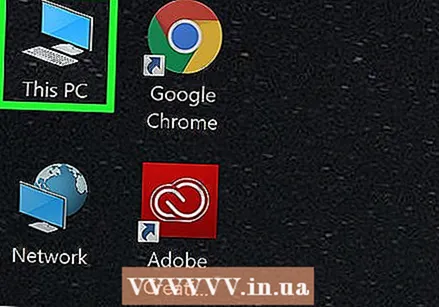 Darbalaukyje atidarykite „Mano kompiuteris“. Šiame aplanke pamatysite vieną iš virtualių diskų su „GTA 4“ diegimo programa.
Darbalaukyje atidarykite „Mano kompiuteris“. Šiame aplanke pamatysite vieną iš virtualių diskų su „GTA 4“ diegimo programa. 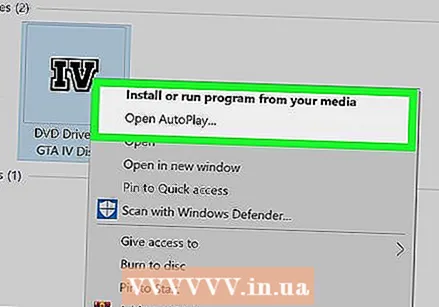 Paleiskite virtualų DVD-ROM. Dešiniuoju pelės mygtuku spustelėkite virtualųjį diską ir iššokančiajame meniu pasirinkite „Vykdyti automatiškai“. Pasirodys nedidelis langas, kuriame galėsite pasirinkti sąrankos kalbą.
Paleiskite virtualų DVD-ROM. Dešiniuoju pelės mygtuku spustelėkite virtualųjį diską ir iššokančiajame meniu pasirinkite „Vykdyti automatiškai“. Pasirodys nedidelis langas, kuriame galėsite pasirinkti sąrankos kalbą. 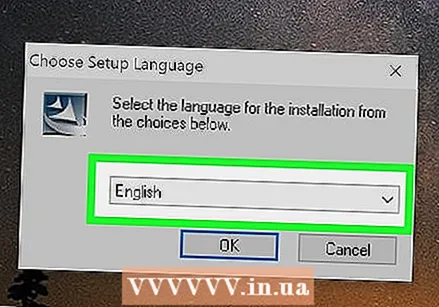 Pasirinkite kalbą. Spustelėkite išskleidžiamąjį sąrašą ir pasirinkite kalbą, kurią norite naudoti. Pasirinkę kalbą spustelėkite „Gerai“.
Pasirinkite kalbą. Spustelėkite išskleidžiamąjį sąrašą ir pasirinkite kalbą, kurią norite naudoti. Pasirinkę kalbą spustelėkite „Gerai“. - Bus parodytas „Rockstar Social Club“ langas, kuris įdiegs žaidimą jūsų kompiuteryje.
2 dalis iš 3: „Rockstar Social Club“ įdiegimas (pradinė sąranka)
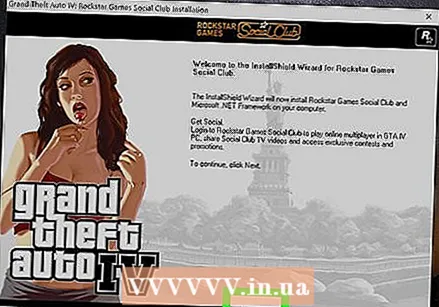 Pradėkite diegimą. Norėdami pradėti diegimą, pirmajame „Rockstar Social Club“ lango pasveikinimo ekrane paspauskite „Next“.
Pradėkite diegimą. Norėdami pradėti diegimą, pirmajame „Rockstar Social Club“ lango pasveikinimo ekrane paspauskite „Next“. 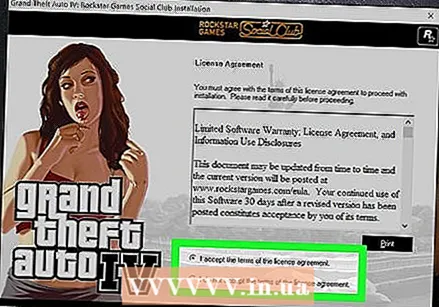 Sutikite su licencijos sutartimi. Perskaitykite lange rodomą licencijos sutartį ir spustelėkite akutę „Aš sutinku su licencijos sutarties sąlygomis“.
Sutikite su licencijos sutartimi. Perskaitykite lange rodomą licencijos sutartį ir spustelėkite akutę „Aš sutinku su licencijos sutarties sąlygomis“. - Norėdami tęsti, dar kartą spustelėkite mygtuką „Kitas“.
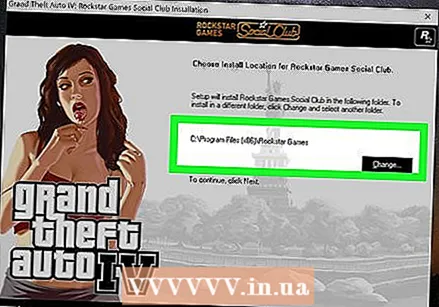 Pasirinkite vietą savo kompiuteryje, kur norite įdiegti „Rockstar Social Club“. Pagal numatytuosius nustatymus programa bus įdiegta jūsų programos failų aplanke. Dar kartą spustelėkite „Kitas“, kad pradėtumėte „Social Club“ diegimą šioje vietoje.
Pasirinkite vietą savo kompiuteryje, kur norite įdiegti „Rockstar Social Club“. Pagal numatytuosius nustatymus programa bus įdiegta jūsų programos failų aplanke. Dar kartą spustelėkite „Kitas“, kad pradėtumėte „Social Club“ diegimą šioje vietoje. - Jei norite įdiegti programą kitoje vietoje, prieš spustelėdami Pirmyn, spustelėkite mygtuką „Naršyti“ ir eikite ten, kur norite įdėti žaidimą.
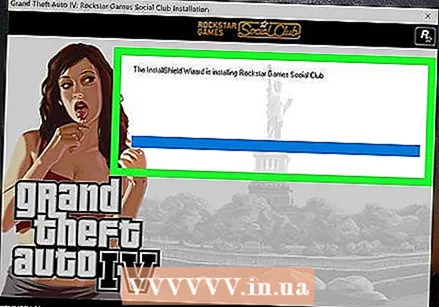 Palaukite, kol baigsis diegimas „Rockstar Social Club“. Tai užtruks tik kelias minutes.
Palaukite, kol baigsis diegimas „Rockstar Social Club“. Tai užtruks tik kelias minutes.
3 dalis iš 3: GTA 4 įdiegimas
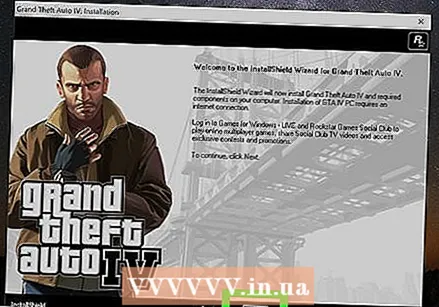 Pradėkite diegimą. Iškart po to, kai „Social Club“ bus įdiegtas jūsų kompiuteryje, pasirodys „Grand Theft Auto 4“ diegimo langas. Norėdami pradėti diegimą, paspauskite „Next“ pirmame „Grand Theft Auto 4“ pasveikinimo ekrane.
Pradėkite diegimą. Iškart po to, kai „Social Club“ bus įdiegtas jūsų kompiuteryje, pasirodys „Grand Theft Auto 4“ diegimo langas. Norėdami pradėti diegimą, paspauskite „Next“ pirmame „Grand Theft Auto 4“ pasveikinimo ekrane. 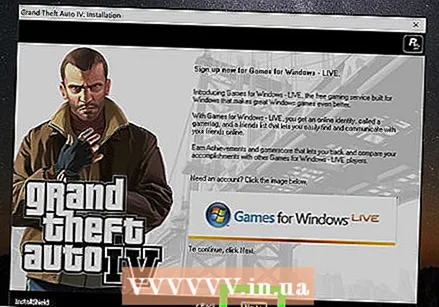 Spustelėkite „Kitas“. Keli pranešimai apie „Windows Live“ ir „Rockstar Social Club“ žaidimus bus rodomi diegimo lange. Norėdami tęsti procesą, spustelėkite mygtuką „Kitas“.
Spustelėkite „Kitas“. Keli pranešimai apie „Windows Live“ ir „Rockstar Social Club“ žaidimus bus rodomi diegimo lange. Norėdami tęsti procesą, spustelėkite mygtuką „Kitas“. 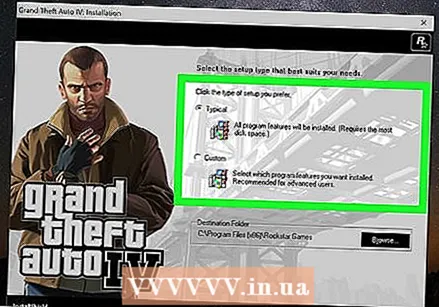 Pasirinkite norimą naudoti diegimo tipą. Spustelėkite radijo mygtuką „Įprasta“, kad pasirinktumėte šią sąranką ir nurodytumėte, kad turite visus reikiamus failus žaidimui paleisti.
Pasirinkite norimą naudoti diegimo tipą. Spustelėkite radijo mygtuką „Įprasta“, kad pasirinktumėte šią sąranką ir nurodytumėte, kad turite visus reikiamus failus žaidimui paleisti. 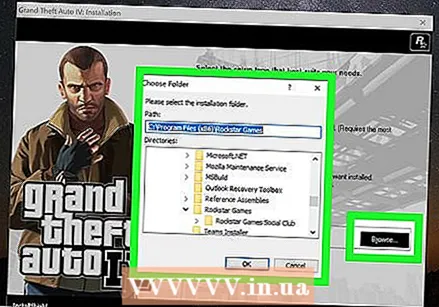 Pasirinkite, kur norite įdiegti žaidimą savo kompiuteryje. Žaidimas pagal numatytuosius nustatymus yra įdiegtas aplanke „Applications“. Dar kartą spustelėkite „Kitas“, kad įdiegtumėte žaidimą šioje vietoje.
Pasirinkite, kur norite įdiegti žaidimą savo kompiuteryje. Žaidimas pagal numatytuosius nustatymus yra įdiegtas aplanke „Applications“. Dar kartą spustelėkite „Kitas“, kad įdiegtumėte žaidimą šioje vietoje. - Jei norite įdiegti programą kitoje vietoje, prieš spustelėdami „Kitas“ spustelėkite mygtuką „Naršyti“ ir eikite į vietą, kurioje norite įdiegti žaidimą.
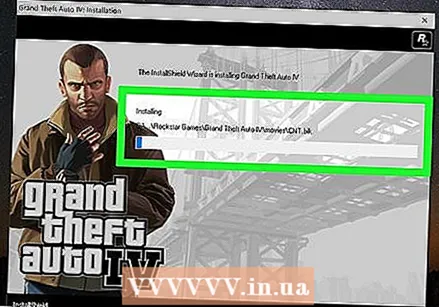 Palaukite, kol žaidimas bus įdiegtas. Diegimas užtruks kelias minutes. Baigę galite pradėti žaidimą ir pradėti žaisti „Grand Theft Auto 4“.
Palaukite, kol žaidimas bus įdiegtas. Diegimas užtruks kelias minutes. Baigę galite pradėti žaidimą ir pradėti žaisti „Grand Theft Auto 4“. - Diegimo metu jūsų bus paprašyta įdėti antrąjį diegimo programos kompaktinį diską; Vykdykite 1 dalį, kaip minėta pirmiau, kad įdiegtumėte atsisiųsdami DVD ar žaidimą, kad tęstumėte procesą.
Patarimai
- Prieš perkant ir diegiant žaidimą kompiuteryje, pirmiausia perskaitykite sistemos reikalavimus, kad įsitikintumėte, jog žaidimas gali sklandžiai veikti jūsų sistemoje.
- Jei žaidimas nebus įdiegtas jūsų kompiuteryje, gali tekti atnaujinti aparatinę įrangą, pvz., Atmintį ir (arba) grafikos plokštę, kad kompiuteris galėtų paleisti žaidimą.